Importar cuestionarios de forma masiva
Importe los cuestionarios de forma masiva si quiere evitar la entrada manual de datos, la cual lleva mucho tiempo.
También puede actualizar varios cuestionarios a la vez utilizando sesiones en Importador de forma masiva.
Cómo funciona
Abre una nueva sesión del Importador de forma masiva y descarga la plantilla de Excel de la página del Importador de forma masiva en el Launchpad. Se preparan los datos en la plantilla y luego se carga la plantilla en la página Importador de forma masiva.
¿Qué elementos de un cuestionario puedo importar de forma masiva?
En la aplicación Resultados, un cuestionario tiene enlaces con varios elementos.
- Colección Una colección contiene el cuestionario.
- Cuestionario Un cuestionario contiene diferentes tipos de elementos (preguntas, secciones y saltos de página).
Con el Importador de forma masiva, puede importar todos los elementos (colecciones, cuestionarios, preguntas, secciones, etc.) en una sola carga. Cada elemento tiene su propia hoja de cálculo. Puede completar las hojas de cálculo de los elementos requeridos y cargar la plantilla.
En la siguiente tabla se muestra la lista de elementos que puede importar de forma masiva.
| Tipo de elemento | Descripción |
|---|---|
|
Una colección es un contenedor para organizar sus datos de Resultados. Más información sobre colecciones. |
|
|
Los cuestionarios se utilizan para recopilar información de los encuestados y contextualizar los datos. Más información sobre cuestionarios. |
|
|
Incluye tipos de pregunta: párrafo, archivo adjunto, texto, correo electrónico, numérico, datos, firma digital. |
|
|
Preguntas con una escala numérica, por ejemplo: 0 de 10. |
|
|
Preguntas de opción múltiple. |
|
|
Un elemento de diseño para organizar su cuestionario. Crea una sección agregando un encabezado. |
|
|
Un elemento de diseño para organizar su cuestionario. Divide el cuestionario agregando un salto de página. |
Para más información sobre los elementos de los cuestionarios, consulte Componentes del cuestionario.
¿Dónde están los elementos cargados?
Una vez que cargue los componentes del cuestionario, los datos estarán disponibles en la aplicación Resultados.
Permisos
Solo los administradores del sistema pueden cargar recursos de Diligent One en forma masiva desde el Importador de forma masiva.
Cargar elementos del cuestionario de forma masiva
Nota
- Los términos de la interfaz son personalizables y los campos y fichas son configurables. En su instancia de Diligent One, algunos términos, campos y fichas pueden ser diferentes.
- Si un campo obligatorio queda en blanco, se mostrará una advertencia: Este campo es obligatorio. Algunos campos personalizados pueden tener valores predeterminados.
Abrir una nueva sesión del Importador de forma masiva y descargar la plantilla de Excel
-
Nota
Si su empresa utiliza más de una instancia en Launchpad, asegúrese de que esté activa la instancia apropiada.
- Seleccione Configuración de la plataforma > Organización.
Si no ve Organización como una opción, la cuenta que utilizó para iniciar sesión no tiene privilegios de administrador.
- En Importador de forma masiva, haga clic en Administrar recursos en forma masiva.
Se abre una nueva sesión del Importador de forma masiva con el identificador de sesión anexado a la URL.
¡Precaución!Abra siempre una nueva sesión si va a agregar recursos nuevos, de los contrario puede perder los datos cargados anteriormente.
 Más información
Más informaciónPor ejemplo, quiere importar 200 entidades en dos lotes (100 + 100). Si carga un lote detrás del otro en la misma sesión, después de cargar el segundo lote los datos cargados en el primer lote serán reemplazados por los datos del segundo. Para que esto no ocurra, siempre cargue el primer lote en una sesión y abra una nueva para cargar el otro lote. Del mismo modo, abra una nueva sesión para agregar más recursos nuevos.
NotaPuede utilizar sesiones anteriores para actualizar datos cargados anteriormente. Para obtener más información, consulte Actualización de funcionalidades en el Importador de forma masiva.
-
En Seleccionar recurso, en el tipo de recurso, seleccione Cuestionarios.
- Haga clic en Descargar plantilla .xlsx.
La plantilla de Excel se guarda en su equipo local.
Preparar los datos en la plantilla
- Abra la plantilla descargada (HighBond_Template_Questionnaires.xlsx). Nota
- Si utiliza Add-In para Excel, asegúrese de que la opción ACL Add-In esté desactivada antes de modificar la plantilla de Excel. Si desea conocer cómo hacerlo, consulte Configuración de Add-In para Excel.
- No cambie el nombre de la hoja de cálculo ni de los campos. Estos distinguen entre mayúsculas y minúsculas y no deben modificarse.
- La cantidad máxima de filas que se pueden cargar a la vez es 2000 (incluidas todas las hojas de cálculo).
- Puede tener un máximo de 500 preguntas (simples, numéricas y con opciones) por cuestionario, según las columnas existentes en la tabla enlazada al cuestionario. Por ejemplo, si un cuestionario está enlazado a una tabla con 100 columnas, el cuestionario está limitado a 400 preguntas.
- Vaya a la hoja de cálculo requerida e ingrese sus datos.
Para más información sobre los campos de cada hoja de cálculo, haga clic en los enlaces de abajo.
- Colecciones
- Cuestionarios
- Preguntas sencillas
- Preguntas numéricas
- Preguntas de opciones
- Secciones
- Saltos de página
Para obtener ayuda a la hora de introducir datos, consulte Consejos para preparar el contenido.
- Guarde y cierre la plantilla.
Campos de la plantilla del cuestionario
La siguiente sección contiene información sobre los campos de cada hoja de cálculo.
Hojas de cálculo de las colecciones (Collections worksheet)
| Campo | Descripción |
|---|---|
|
obligatorio |
Especifica un identificador único para el recurso. Debe ser único para cada fila de la hoja de cálculo. Puede contener una combinación de texto y números, y la longitud máxima es de 255 caracteres. Este campo es la clave principal para cada fila de la plantilla. Necesitará esta clave si desea actualizar este recurso nuevamente. Importante Puede usar identificadores de referencia para asociar recursos entre ellos sobre la marcha. Por ejemplo, puede crear un proyecto nuevo y un objetivo nuevo asociados a ese proyecto en la misma carga. Para ello, puede rellenar el campo referenceId correspondiente para crear un enlace entre el proyecto y el objetivo. Para obtener más información sobre la asociación de recursos de Diligent One en el Importador de forma masiva, consulte Uso de identificadores de referencia para enlazar recursos en el Importador de forma masiva. Nota Los identificadores de la referencia son necesarios cuando agrega o actualiza recursos mediante el Importador de forma masiva. No están disponibles cuando agrega o actualiza recursos desde la interfaz de usuario de Diligent One. |
|
name obligatorio |
Especifica el nombre de la colección. |
|
description |
Especifica la descripción detallada de la colección. Consejo
Use etiquetas HTML para dar formato al texto. Por ejemplo: <b>, <i>, <ol>, <ul>. |
|
type |
Especifica el tipo de la colección.
El valor predeterminado es RegularProject. |
Hojas de cálculo de cuestionarios
Prerrequisitos: necesita una colección para poder crear un cuestionario.
| Campo | Descripción |
|---|---|
|
obligatorio |
Especifica un identificador único para el recurso. Debe ser único para cada fila de la hoja de cálculo. Puede contener una combinación de texto y números, y la longitud máxima es de 255 caracteres. Este campo es la clave principal para cada fila de la plantilla. Necesitará esta clave si desea actualizar este recurso nuevamente. Importante Puede usar identificadores de referencia para asociar recursos entre ellos sobre la marcha. Por ejemplo, puede crear un proyecto nuevo y un objetivo nuevo asociados a ese proyecto en la misma carga. Para ello, puede rellenar el campo referenceId correspondiente para crear un enlace entre el proyecto y el objetivo. Para obtener más información sobre la asociación de recursos de Diligent One en el Importador de forma masiva, consulte Uso de identificadores de referencia para enlazar recursos en el Importador de forma masiva. Nota Los identificadores de la referencia son necesarios cuando agrega o actualiza recursos mediante el Importador de forma masiva. No están disponibles cuando agrega o actualiza recursos desde la interfaz de usuario de Diligent One. |
|
collectionId obligatorio |
Especifica el identificador de la colección donde quiere agregar el cuestionario. Cuando navegue a una colección de resultados, encontrará el identificador de la colección en la dirección URL. Por ejemplo: https://stark.results.highbond.com/ De manera alternativa, en este campo también puede proporcionar el identificador de la referencia de una nueva colección que haya agregado a la plantilla actual. Para obtener más información sobre la asociación de recursos de Diligent One en el Importador de forma masiva, consulte Uso de identificadores de referencia para enlazar recursos en el Importador de forma masiva. |
|
name obligatorio |
Especifica el nombre del cuestionario. |
|
instruction |
Especifica las instrucciones para las personas que reciben el cuestionario. |
|
position |
Especifica el orden del cuestionario en la colección. |
|
resubmittable |
Especifica si las personas pueden enviar respuestas actualizadas a cuestionarios asignados previamente sin proporcionar un comentario explicativo.
El valor predeterminado es falso. |
|
respondentView |
Especifica la cantidad de información sobre los registros que pueden ver los encuestados.
El valor predeterminado es all_records. |
|
emailSubject |
Especifica el asunto de la notificación de correo electrónico a los encuestados cuando se envía un cuestionario. |
|
emailMessage |
Especifica el contenido de la notificación de correo electrónico a los encuestados cuando se envía un cuestionario. |
|
linkedTablesIds |
Especifica los identificadores de las tablas enlazadas a un cuestionario. |
|
linkedTablesOnly |
Especifica si se permite que el cuestionario se envíe solamente desde las tablas enlazadas a ese cuestionario.
El valor predeterminado es falso. |
|
weighting |
Especifica si el cuestionario admite preguntas y respuestas ponderadas.
|
|
referencia |
Especifica un identificador único para el cuestionario en la colección, para la pregunta en el cuestionario y para la opción de respuesta en la pregunta con opciones. |
|
locale |
Especifica el idioma para las etiquetas y botones del sistema en el cuestionario. El idioma debe ser uno de los siguientes:
|
Hojas de cálculo de preguntas sencillas
Prerrequisitos: Necesita un cuestionario antes de comenzar a agregar preguntas.
| Campo | Descripción |
|---|---|
|
obligatorio |
Especifica un identificador único para el recurso. Debe ser único para cada fila de la hoja de cálculo. Puede contener una combinación de texto y números, y la longitud máxima es de 255 caracteres. Este campo es la clave principal para cada fila de la plantilla. Necesitará esta clave si desea actualizar este recurso nuevamente. Importante Puede usar identificadores de referencia para asociar recursos entre ellos sobre la marcha. Por ejemplo, puede crear un proyecto nuevo y un objetivo nuevo asociados a ese proyecto en la misma carga. Para ello, puede rellenar el campo referenceId correspondiente para crear un enlace entre el proyecto y el objetivo. Para obtener más información sobre la asociación de recursos de Diligent One en el Importador de forma masiva, consulte Uso de identificadores de referencia para enlazar recursos en el Importador de forma masiva. Nota Los identificadores de la referencia son necesarios cuando agrega o actualiza recursos mediante el Importador de forma masiva. No están disponibles cuando agrega o actualiza recursos desde la interfaz de usuario de Diligent One. |
|
questionnaireId obligatorio |
Especifica el identificador del cuestionario donde quiere agregar la pregunta. Puede encontrar el identificador del cuestionario en la URL cuando navega a un cuestionario. Por ejemplo: https://stark.results.highbond.com/ También puede proporcionar en este campo el identificador de referencia de un nuevo cuestionario que haya agregado en la plantilla actual. Para obtener más información sobre la asociación de recursos de Diligent One en el Importador de forma masiva, consulte Uso de identificadores de referencia para enlazar recursos en el Importador de forma masiva. |
|
texto obligatorio |
Especifica el texto principal de la pregunta. Por ejemplo: ¿Cómo se llama la empresa? |
|
instructions |
Especifica las instrucciones para responder a la pregunta. |
|
columnText |
Especifica el nombre visible de la columna en las tablas enlazadas. |
|
opcional |
Especifica si la pregunta es opcional.
El valor predeterminado es falso. |
|
itemType obligatorio |
Especifica el tipo de elemento del cuestionario. El tipo de elemento debe ser uno de los siguientes:
|
|
position |
Especifica el orden de la pregunta en el cuestionario. Si desea obtener más información, consulte ¿Por qué es importante el campo de posición? |
|
referencia |
Especifica un identificador único para la pregunta sencilla en el cuestionario. |
|
respondentView |
Especifica la cantidad de información sobre los registros que pueden ver los encuestados.
El valor predeterminado es all_records. |
|
weight |
Especifica la relevancia de la pregunta. |
Hoja de cálculo de preguntas numéricas
Prerrequisitos: Necesita un cuestionario antes de comenzar a agregar preguntas.
| Campo | Descripción |
|---|---|
|
obligatorio |
Especifica un identificador único para el recurso. Debe ser único para cada fila de la hoja de cálculo. Puede contener una combinación de texto y números, y la longitud máxima es de 255 caracteres. Este campo es la clave principal para cada fila de la plantilla. Necesitará esta clave si desea actualizar este recurso nuevamente. Importante Puede usar identificadores de referencia para asociar recursos entre ellos sobre la marcha. Por ejemplo, puede crear un proyecto nuevo y un objetivo nuevo asociados a ese proyecto en la misma carga. Para ello, puede rellenar el campo referenceId correspondiente para crear un enlace entre el proyecto y el objetivo. Para obtener más información sobre la asociación de recursos de Diligent One en el Importador de forma masiva, consulte Uso de identificadores de referencia para enlazar recursos en el Importador de forma masiva. Nota Los identificadores de la referencia son necesarios cuando agrega o actualiza recursos mediante el Importador de forma masiva. No están disponibles cuando agrega o actualiza recursos desde la interfaz de usuario de Diligent One. |
|
questionnaireId obligatorio |
Especifica el identificador del cuestionario donde quiere agregar la pregunta. Puede encontrar el identificador del cuestionario en la URL cuando navega a un cuestionario. Por ejemplo: https://stark.results.highbond.com/ También puede proporcionar en este campo el identificador de referencia de un nuevo cuestionario que haya agregado en la plantilla actual. Para obtener más información sobre la asociación de recursos de Diligent One en el Importador de forma masiva, consulte Uso de identificadores de referencia para enlazar recursos en el Importador de forma masiva. |
|
texto obligatorio |
Especifica el texto principal de la pregunta. |
|
instructions |
Especifica las instrucciones para responder a la pregunta. |
|
columnText |
Especifica el nombre visible de la columna en las tablas enlazadas. |
|
opcional |
Especifica si la pregunta es opcional.
El valor predeterminado es falso. |
|
scaleStart obligatorio |
Especifica el inicio de la escala numérica. Por ejemplo: 0 o 1. |
|
scaleEnd obligatorio |
Especifica el final de la escala numérica. Por ejemplo: de 2 a 10. |
|
labelLeft |
Especifica la etiqueta para el extremo inferior de la escala numérica. |
|
labelCenter |
Especifica la etiqueta para el centro de la escala numérica. |
|
labelRight |
Especifica la etiqueta para el extremo superior de la escala numérica. |
|
position |
Especifica el orden de la pregunta en el cuestionario. Si desea obtener más información, consulte ¿Por qué es importante el campo de posición? |
|
referencia |
Especifica un identificador único para la escala numérica en el cuestionario. |
|
weight |
Especifica la relevancia de la pregunta. |
Hoja de cálculo de las preguntas con opciones
Prerrequisitos: Necesita un cuestionario antes de comenzar a agregar preguntas.
| Campo | Descripción |
|---|---|
|
obligatorio |
Especifica un identificador único para el recurso. Debe ser único para cada fila de la hoja de cálculo. Puede contener una combinación de texto y números, y la longitud máxima es de 255 caracteres. Este campo es la clave principal para cada fila de la plantilla. Necesitará esta clave si desea actualizar este recurso nuevamente. Importante Puede usar identificadores de referencia para asociar recursos entre ellos sobre la marcha. Por ejemplo, puede crear un proyecto nuevo y un objetivo nuevo asociados a ese proyecto en la misma carga. Para ello, puede rellenar el campo referenceId correspondiente para crear un enlace entre el proyecto y el objetivo. Para obtener más información sobre la asociación de recursos de Diligent One en el Importador de forma masiva, consulte Uso de identificadores de referencia para enlazar recursos en el Importador de forma masiva. Nota Los identificadores de la referencia son necesarios cuando agrega o actualiza recursos mediante el Importador de forma masiva. No están disponibles cuando agrega o actualiza recursos desde la interfaz de usuario de Diligent One. |
|
questionnaireId obligatorio |
Especifica el identificador del cuestionario donde quiere agregar la pregunta. Puede encontrar el identificador del cuestionario en la URL cuando navega a un cuestionario. Por ejemplo: https://stark.results.highbond.com/ También puede proporcionar en este campo el identificador de referencia de un nuevo cuestionario que haya agregado en la plantilla actual. Para obtener más información sobre la asociación de recursos de Diligent One en el Importador de forma masiva, consulte Uso de identificadores de referencia para enlazar recursos en el Importador de forma masiva. |
|
texto obligatorio |
Especifica el texto principal de la pregunta. |
|
instructions |
Especifica las instrucciones para responder a la pregunta. |
|
columnText |
Especifica el nombre visible de la columna en las tablas enlazadas. |
|
opcional |
Especifica si la pregunta es opcional.
El valor predeterminado es falso. |
|
itemType obligatorio |
Especifica el tipo de elemento del cuestionario. El tipo de elemento debe ser uno de los siguientes:
|
|
position |
Especifica el orden de la pregunta en el cuestionario. Si desea obtener más información, consulte ¿Por qué es importante el campo de posición? |
|
otherValue |
Cuando así se especifica, los encuestados pueden proporcionar una respuesta alternativa si las opciones disponibles no se aplican a ellos. El texto se utilizará como etiqueta para esta opción. |
|
referencia |
Especifica un identificador único para la escala numérica en el cuestionario. |
|
weight |
Especifica la relevancia de la pregunta. |
|
options_1_text obligatorio |
Especifica el texto para la opción 1. Igualmente, puede agregar texto para las opciones 2, 3 y 4. |
|
options_1_ |
Especifica las preguntas de seguimiento cuando se selecciona la opción 1. Igualmente, puede agregar preguntas de seguimiento cuando se seleccione la opción 2, 3 o 4. |
|
options_1_ |
Especifica un identificador único para la opción 1 de la pregunta con opciones. Igualmente, puede agregar identificadores únicos como referencia para las opciones 2, 3 y 4. |
|
options_1_ |
Especifica la relevancia de la opción 1. Igualmente, puede agregar la relevancia para las opciones 2, 3 y 4. |
Hoja de cálculo de secciones
Prerrequisitos: Necesita un cuestionario antes de comenzar a agregar secciones.
| Campo | Descripción |
|---|---|
|
obligatorio |
Especifica un identificador único para el recurso. Debe ser único para cada fila de la hoja de cálculo. Puede contener una combinación de texto y números, y la longitud máxima es de 255 caracteres. Este campo es la clave principal para cada fila de la plantilla. Necesitará esta clave si desea actualizar este recurso nuevamente. Importante Puede usar identificadores de referencia para asociar recursos entre ellos sobre la marcha. Por ejemplo, puede crear un proyecto nuevo y un objetivo nuevo asociados a ese proyecto en la misma carga. Para ello, puede rellenar el campo referenceId correspondiente para crear un enlace entre el proyecto y el objetivo. Para obtener más información sobre la asociación de recursos de Diligent One en el Importador de forma masiva, consulte Uso de identificadores de referencia para enlazar recursos en el Importador de forma masiva. Nota Los identificadores de la referencia son necesarios cuando agrega o actualiza recursos mediante el Importador de forma masiva. No están disponibles cuando agrega o actualiza recursos desde la interfaz de usuario de Diligent One. |
|
questionnaireId obligatorio |
Especifica el identificador del cuestionario donde quiere agregar la pregunta. Puede encontrar el identificador del cuestionario en la URL cuando navega a un cuestionario. Por ejemplo: https://stark.results.highbond.com/ También puede proporcionar en este campo el identificador de referencia de un nuevo cuestionario que haya agregado en la plantilla actual. Para obtener más información sobre la asociación de recursos de Diligent One en el Importador de forma masiva, consulte Uso de identificadores de referencia para enlazar recursos en el Importador de forma masiva. |
|
name obligatorio |
Especifica el nombre de la sección. |
|
description |
Especifica la descripción detallada de la sección. |
|
position |
Especifica la posición de la sección en el cuestionario. Si desea obtener más información, consulte ¿Por qué es importante el campo de posición? |
|
referencia |
Especifica un identificador único para la sección en el cuestionario. |
Hoja de cálculo de saltos de página
Prerrequisitos: Necesita un cuestionario antes de comenzar a agregar saltos de página.
| Campo | Descripción |
|---|---|
|
obligatorio |
Especifica un identificador único para el recurso. Debe ser único para cada fila de la hoja de cálculo. Puede contener una combinación de texto y números, y la longitud máxima es de 255 caracteres. Este campo es la clave principal para cada fila de la plantilla. Necesitará esta clave si desea actualizar este recurso nuevamente. Importante Puede usar identificadores de referencia para asociar recursos entre ellos sobre la marcha. Por ejemplo, puede crear un proyecto nuevo y un objetivo nuevo asociados a ese proyecto en la misma carga. Para ello, puede rellenar el campo referenceId correspondiente para crear un enlace entre el proyecto y el objetivo. Para obtener más información sobre la asociación de recursos de Diligent One en el Importador de forma masiva, consulte Uso de identificadores de referencia para enlazar recursos en el Importador de forma masiva. Nota Los identificadores de la referencia son necesarios cuando agrega o actualiza recursos mediante el Importador de forma masiva. No están disponibles cuando agrega o actualiza recursos desde la interfaz de usuario de Diligent One. |
|
questionnaireId obligatorio |
Especifica el identificador del cuestionario donde quiere agregar la pregunta. Puede encontrar el identificador del cuestionario en la URL cuando navega a un cuestionario. Por ejemplo: https://stark.results.highbond.com/ También puede proporcionar en este campo el identificador de referencia de un nuevo cuestionario que haya agregado en la plantilla actual. Para obtener más información sobre la asociación de recursos de Diligent One en el Importador de forma masiva, consulte Uso de identificadores de referencia para enlazar recursos en el Importador de forma masiva. |
|
position |
Especifica la posición del salto de página en el cuestionario. Si desea obtener más información, consulte ¿Por qué es importante el campo de posición? |
|
referencia |
Especifica un identificador único para el salto de página en el cuestionario. |
Consejos para preparar el contenido
Resulta engorroso agregar manualmente muchos elementos del cuestionario en cada hoja de cálculo y hacer un seguimiento de la posición de los elementos. Para simplificarlo, puede utilizar la función VLOOKUP de Microsoft Excel de la siguiente manera:
- Abra la plantilla y vaya a la hoja de cálculo Instrucciones (Instructions).
- Agregue todos los elementos de su cuestionario (simples, numéricos, secciones, saltos de página, etc.) a la hoja Instrucciones (Instructions) y complete el id. de referencia (referenceID), el nombre de la sección/el texto de la pregunta (Section Name/Question text), el tipo de elemento del cuestionario (Questionnaire Item Type) y la posición (Position).
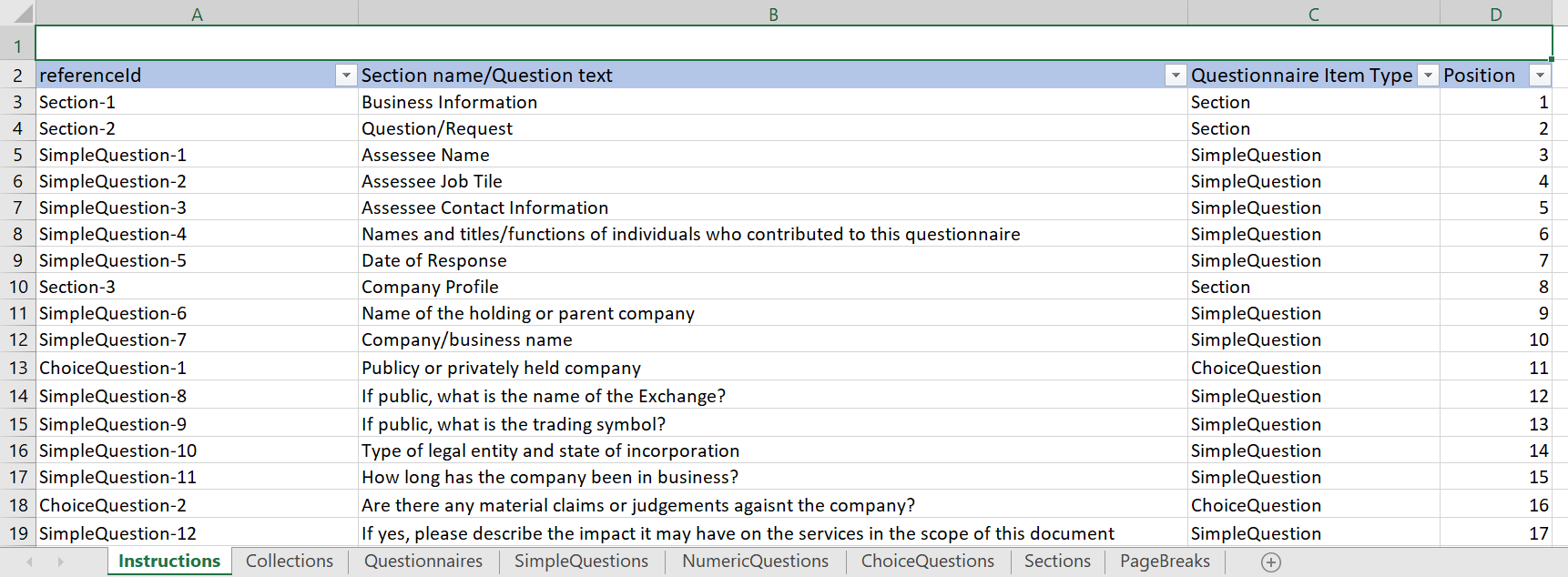
- Filtre las preguntas aplicando un filtro en el campo Tipo de elemento del cuestionario (Questionnaire Item Type). Por ejemplo, vamos a usar SimpleQuestions.
- Copie los id. de referencia de las preguntas sencillas filtradas y péguelos en el campo referenceID de la hoja SimpleQuestions.
- Utilice la función VLOOKUP para completar automáticamente los siguientes campos de la hoja Instrucciones (Instructions) en la hoja SimpleQuestions: Nombre de la sección/Texto de la pregunta (Section Name/Question text) y Posición (Position).
Para completar los campos Nombre de la sección/Texto de la pregunta (Section Name/Question text), copie y pegue la siguiente función en el campo text de la hoja SimpleQuestions y presione Intro:
=VLOOKUP(A2, Instructions!$A$3:$D$100, 2, FALSE)
Para completar el campo de posición, copie y pegue la siguiente función en el campo position de la hoja SimpleQuestions y presione Intro:
=VLOOKUP(A2, Instructions!$A$3:$D$100, 4, FALSE)
donde A2 contiene el identificador de referencia, Instructions!$A$3:$D$100 es el rango de búsqueda para buscar valores en 100 filas, 2 y 4 son los números de columna (Nombre de la sección/Texto de la pregunta y Posición) y FALSE se refiere a la coincidencia exacta.
NotaModifique el rango de búsqueda en función del número de elementos del cuestionario. Por ejemplo: $A$3:$D$200, si los elementos abarcan 200 filas.
- Arrastre y extienda la función para todas las columnas requeridas.
- Repita los pasos del 3 al 5 para otras hojas de cálculo. Campos de texto y posición en las hojas Preguntas numéricas (Numeric Questions) y Preguntas de opciones (Choice Questions), campos de nombre y posición en la hoja Secciones (Sections) y campo de posición en la hoja Saltos de página (Page Breaks).
- Guarde y cierre la plantilla.
¿Por qué es importante el campo de posición?
Un cuestionario contiene varios elementos, entre los que se incluyen:
- Preguntas (Questions) Incluye preguntas sencillas, preguntas numéricas y preguntas de opciones.
- Secciones (Sections) Un elemento de diseño para organizar su cuestionario.
- Saltos de página (Page breaks) Un elemento de diseño para organizar su cuestionario.
Es importante organizar estos elementos de forma ordenada para dar una estructura adecuada al cuestionario. Por ejemplo, un cuestionario comenzará con una sección, seguida de algunas preguntas y, a continuación, quizá un salto de página.
Para facilitar la organización, cada hoja de cálculo contiene un campo denominado Posición (Position). Con este campo puede asignar un número a cada elemento de la hoja de cálculo y los elementos aparecerán en el cuestionario según el número asignado (en orden ascendente).
Ejemplo
Escenario
Con el Importador de forma masiva, puede agregar un cuestionario de la siguiente manera:
- Cinco preguntas sencillas
- Cinco preguntas numéricas
- Separar las secciones para preguntas sencillas y numéricas
- Un salto de página después de preguntas sencillas
Proceso
Descargue y abra la plantilla Cuestionario, vaya a las hojas de cálculo siguientes y haga lo que sigue:
- Sections: agregue una sección e ingrese 1 en el campo de posición.
- SimpleQuestions: agregue cinco preguntas sencillas e ingrese 2 a 6 en el campo de posición.
- PageBreaks: agregue un salto de página e ingrese 7 en el campo de posición.
- Sections: agregue otra sección e ingrese 8 en el campo de posición.
- NumericQuestions: agregue cinco preguntas numéricas e ingrese 9 a 13 en el campo de posición.
Resultado
Después de cargar la plantilla, el cuestionario tendrá el siguiente orden:
El cuestionario comienza con una sección seguida de cinco preguntas sencillas y, a continuación, un salto de página. En la página siguiente comienza la segunda sección, seguida de cinco preguntas numéricas.
Uso de identificadores de referencia para enlazar recursos en el Importador de forma masiva
El identificador de referencia es un campo incluido en la plantilla de Excel del Importador de forma masiva. Es el primer campo de todas las hojas de cálculo y está disponible para todos los recursos. Hay un identificador único para cada registro de la hoja de cálculo.
Con los identificadores de referencia, puede asociar unos recursos de Diligent One con otros sobre la marcha. Por ejemplo, puede crear un proyecto y un objetivo asociado al proyecto en la misma importación. Para ello, debe introducir el identificador de referencia, referenceId, en el campo correspondiente.
Ejemplo 1
Escenario
Con el Importador de forma masiva, podrá completar las siguientes tareas en una sola carga:
- Crear un nuevo proyecto.
- Crear un nuevo objetivo y asociarlo al proyecto nuevo.
Proceso
Descargue y abra la plantilla de Excel. Vaya a la hoja de cálculo Projects y rellene el campo referenceId y el resto de los campos obligatorios. Debe copiar el campo referenceId del proyecto nuevo.
A continuación, vaya a la hoja de cálculo Objectives; agregue los detalles del objetivo nuevo; y, en el campo parentResourceId del objetivo, pegue el referenceId que copió de la hoja de cálculo Projects. Al hacerlo, está asociando el objetivo nuevo al proyecto nuevo.
Resultado
Cuando carga una plantilla, ocurre lo siguiente:
- Se crea un proyecto nuevo.
- Se crea un objetivo nuevo y este se asocia al proyecto nuevo.
Ejemplo 2
Escenario
Con el Importador de forma masiva, podrá completar las siguientes tareas en una sola carga:
- Crear un nuevo proyecto.
- Crear un nuevo objetivo y asociarlo al proyecto nuevo.
- Crear dos nuevos riesgos y dos nuevos controles, y asociarlos al objetivo nuevo.
Proceso
Descargue y abra la plantilla de Excel; vaya a la hoja de cálculo Projects; y agregue los detalles del proyecto nuevo, como el referenceId y otros campos obligatorios. Debe copiar el campo referenceId del proyecto nuevo.
A continuación, vaya a la hoja de cálculo Objectives; agregue los detalles del objetivo nuevo; y, en el campo parentResourceId del objetivo, pegue el referenceId del proyecto nuevo que copió de la hoja de cálculo Projects. Ahora debe copiar el campo referenceId del objetivo nuevo.
A continuación, vaya a la hoja de cálculo Risks; agregue los detalles de los riesgos nuevos; y, en el campo objectiveId de cada riesgo, pegue el referenceId del objetivo nuevo que copió de la hoja de cálculo Objectives.
Por último, vaya a la hoja de cálculo Controls; agregue los detalles de los controles nuevos; y, en el campo objectiveId de cada control, pegue el referenceId del objetivo nuevo que copió de la hoja de cálculo Objectives.
Resultado
Cuando carga una plantilla, ocurre lo siguiente:
- Se crea un proyecto nuevo.
- Se crea un objetivo nuevo y se asocia al proyecto nuevo.
- Se crean dos nuevos riesgos y dos nuevos controles, y se asocian al objetivo nuevo.
Cargar datos
Realice una de las siguientes acciones:
Resultado Aparece un mensaje de éxito o error según el resultado del proceso y la última sesión se actualiza en la tabla Sesiones.
Sesiones en Importador de forma masiva
Una sesión en el Importador de forma masiva es una serie de interacciones del usuario para importar recursos de Diligent One. Cada sesión de usuario se registra en la tabla Sesiones.
La tabla Sesiones contiene la siguiente información.
|
Nombre del campo |
Descripción |
|---|---|
|
Sesiones web |
Muestra la lista de sesiones web. Una sesión web se refiere a una sesión completada desde la interfaz de usuario del Importador de forma masiva. Se abre una nueva sesión cada vez que abre la página del Importador de forma masiva. |
|
Sesiones de API |
Muestra la lista de sesiones de API. Una sesión de API se refiere a una sesión completada desde una plataforma de API, como Postman, etc. |
|
Actualizar |
Vuelve a cargar la tabla Sesiones. |
|
ID de la sesión |
Identificador de la sesión. En las sesiones web, puede hacer clic en el ID de la sesión para ir a una sesión concreta. El ID de la sesión se anexa a la dirección URL. Por ejemplo: https://stark.bulkimporter.highbond.com/import/bcc1e04e-4cd3-46d2-a8be-0b9083baccdc, WHERE Nota
Los identificadores de sesión de las sesiones web y de las de API son parecidos. Asegúrese de no intercambiarlos para evitar cualquier tipo de error. |
|
Fecha |
Muestra la fecha y la hora de la sesión. Puede ordenar los datos en orden ascendente o descendente. |
|
Cargado por |
Muestra el nombre del usuario. |
|
Estado |
Muestra el estado de la carga, si fue exitosa o no exitosa. Puede hacer clic en el estado para ver los detalles de la importación completada. |
|
Nombre del archivo |
Muestra el nombre del log de errores/la plantilla cargada. Por ejemplo: HighBond_Template.xlsx, ErrorLog.xlsx. Plantilla: Puede hacer clic y descargar la plantilla para corregir cualquier dato cargado anteriormente. Log de errores: Un log de errores se genera cuando una carga falla. Puede comprobar el log de errores para corregir los errores y volver a cargar la plantilla. Nota
|
Actualizar cuestionarios existentes en forma masiva
Puede actualizar varios elementos a la vez en Importador de forma masiva mediante sesiones.
Nota
Solo puede actualizar los recursos que haya cargado mediante Importador de forma masiva.
Cómo funciona
Usted abre una sesión anterior desde la página Importador de forma masiva. Abre la plantilla cargada en la sesión anterior y hace los cambios necesarios. Luego, carga la plantilla en la página Importador en forma masiva.
Importante
- Utilice sesiones anteriores para realizar cambios o corregir datos cargados previamente.
- Inicie una nueva sesión para cargar nuevos recursos, incluso cuando estén relacionados con datos cargados anteriormente.
Por ejemplo: ha cargado un proyecto y algunos objetivos en una sesión anterior. Abra la misma sesión para actualizar esos recursos. Inicie una nueva sesión si desea cargar riesgos, controles o cualquier otro recurso relacionado con el proyecto o los objetivos.
Requisitos antes de actualizar
Antes de que pueda actualizar, debe hacer lo siguiente:
-
Decide cuál sesión seleccionar. Esto es necesario ya que los datos cargados están enlazados a una sesión. Por lo tanto, debe abrir la sesión enlazada a los datos que desea actualizar. Si desea obtener información sobre las sesiones, consulte Sesiones en Importador de forma masiva.
-
Asegúrese de tener acceso a la plantilla de Excel cargada en la sesión que desea seleccionar. La plantilla contiene identificadores de referencia, que son identificadores únicos para cada fila en la plantilla. Estos son necesarios para actualizar los datos. Si desea obtener más información sobre los identificadores de referencia, consulte Preparar los datos en la plantilla.
¡Precaución!Los datos se actualizan en función de la sesión correspondiente y los identificadores de referencia. La falta de coincidencia entre la sesión y los identificadores de referencia puede crear duplicados o dar como resultado un error.
Pasos para actualizar
Nota
- Los términos de la interfaz son personalizables y los campos y fichas son configurables. En su instancia de Diligent One, algunos términos, campos y fichas pueden ser diferentes.
- Si un campo obligatorio queda en blanco, se mostrará una advertencia: Este campo es obligatorio. Algunos campos personalizados pueden tener valores predeterminados.
Abrir una sesión anterior
No habrá sesiones anteriores disponibles cuando abra la página Importador de forma masiva por primera vez. Debe cargar al menos una vez para ver los detalles de la sesión.
Si desea obtener información sobre las sesiones, consulte Sesiones en Importador de forma masiva.
-
Nota
Si su empresa utiliza más de una instancia en Launchpad, asegúrese de que esté activa la instancia apropiada.
- Seleccione Configuración de la plataforma > Organización.
Si no ve Organización como una opción, la cuenta que utilizó para iniciar sesión no tiene privilegios de administrador.
- En Importador de forma masiva, haga clic en Administrar recursos en forma masiva.
-
Desplácese hacia abajo hasta la sección Sesiones y haga clic en el Identificador de sesión de su elección.
Resultado La sesión se carga con la identificación de sesión seleccionada anexada a la URL.
NotaAsegúrese de seleccionar la sesión adecuada, en la cual desea actualizar los datos cargados anteriormente. La falta de coincidencia entre la sesión y los identificadores de referencia puede crear duplicados o dar como resultado un error. Si desea obtener más información, consulte Requisitos antes de actualizar.
Actualizar datos en la plantilla
-
Abra la plantilla de Excel cargada en la sesión que seleccionó en el paso anterior. Este archivo contiene los datos cargados previamente junto con los identificadores de referencia. Si desea obtener más información, consulte Requisitos antes de actualizar.
NotaAsegúrese de que la opción ACL Add-In esté deshabilitada antes de modificar la plantilla de Excel; de lo contrario, la carga fallará. Si desea obtener más información sobre los complementos de ACL Add-In, consulte Configuración de Add-In para Excel.
-
Vaya a la hoja de cálculo correspondiente y actualice los datos en función de los identificadores de referencia. Si desea obtener más información acerca de los campos, consulte Preparar los datos en la plantilla
NotaAsegúrese de actualizar los valores correspondientes a los identificadores de referencia, en función de los cuales se actualizarán los datos cargados anteriormente. La falta de coincidencia puede crear duplicados o dar como resultado un error.
-
Guarde y cierre el archivo.
Cargar datos
Realice una de las siguientes acciones:
Resultado Aparece un mensaje de éxito o error según el resultado del proceso y la última sesión se actualiza en la tabla Sesiones.
Resolución de problemas
Puede descargar y comprobar el log de errores desde la tabla Sesiones. Comprenda los errores comunes de carga en forma masiva y aprenda a corregirlos.
La siguiente tabla proporciona una lista de posibles errores que pueden ocurrir al cargar la plantilla.
| Error | Solución(es) |
|---|---|
| Puede haber más de 2000 filas en el archivo cargado (incluidas todas las hojas de cálculo). | Quite las filas adicionales de la plantilla y vuelva a cargar. |
| Puede que haya más de 500 columnas en la tabla enlazada al cuestionario. | Quite las columnas extras (quitando algunas preguntas) de la plantilla y vuelva a cargar. |
| Los campos obligatorios pueden estar en blanco o faltar en el archivo cargado. | Asegúrese de que se completen todos los campos obligatorios (marcados con los nombres de las columnas en rojo y naranja en la plantilla). Nota Si no proporciona datos en los campos obligatorios, la fila no se procesa. |
| El formato de los datos puede ser incorrecto. |
Asegúrese de que los datos en los campos de texto sean válidos y no excedan la longitud máxima del campo: 255 caracteres. Los campos de texto enriquecido no tienen un límite de caracteres. |
| Los valores de los datos pueden no ser válidos o no coincidir con los valores de la lista desplegable. |
Por ejemplo: El valor para los campos received y sendRecurrentNotifications en la hoja Requests debe ser True o False. |
| Campos no válidos en la plantilla. |
|
| Es posible que la plantilla no tenga el formato esperado. |
Asegúrese de que el formato del archivo sea .xlsx. |
| Nombres de hojas de trabajo no válidos. |
No cambie el nombre de la hoja de cálculo. |
| La sesión puede haber expirado. |
Actualice la página e intente cargar de nuevo. |
| Puede que el ID de la sesión no sea válido. | Asegúrese de estar utilizando un ID de sesión web. |